
Windows 防火墙是保护您的计算机免受未经授权访问的重要工具。但是,它的默认配置可能并不总是最适合您的需求。本文将指导您一步一步操作,以纠正常见的 Windows 防火墙配置错误,并优化其保护您的计算机的能力。
常见配置错误
以下是 Windows 防火墙的常见配置错误:- 防火墙已禁用:这是最严重的错误,会使您的计算机容易受到攻击。确保防火墙始终处于启用状态。
- 防火墙规则阻止了必要的流量:防火墙旨在阻止未经授权的流量,但有时它也会阻止必要的流量,如游戏或软件更新。确保为必要的程序创建例外。
- 防火墙策略太严格:防火墙策略可以控制允许哪些流量通过。太严格的策略可能会阻止许多合法流量,导致连接问题。
- 防火墙日志未启用:防火墙日志可以帮助您诊断问题并找出攻击尝试。确保防火墙日志处于启用状态。
纠正配置错误
以下是纠正 Windows 防火墙配置错误的分步指南:1. 启用防火墙
- 按 Windows 键 + R 打开“运行”对话框。
- 输入 firewall.cpl 并按 Enter。
- 在“Windows 防火墙”窗口中,确保“启用 Windows 防火墙”已选中。
2. 创建防火墙规则
对于必要的程序,需要创建防火墙规则以允许流量通过。- 在“Windows 防火墙”窗口中,单击“高级设置”。
- 在“入站规则”或“出站规则”选项卡中,单击“新建规则”。
- 选择程序,然后单击“下一步”。
- 选择程序路径,然后单击“下一步”。
- 选择允许的操作(例如“允许连接”),然后单击“下一步”。
- 选择要应用规则的配置文件,然后单击“下一步”。
- 输入规则名称,然后单击“完成”。
3. 调整防火墙策略
防火墙策略控制允许哪些流量通过。您可以根据需要调整策略。- 在“Windows 防火墙”窗口中,单击“高级设置”。
- 在“属性”窗口中,“域配置文件”或“公用配置文件”选项卡中,选择自定义级别。
- 使用滑块调整策略设置。较高的数字表示更严格的策略。
- 单击“确定”保存更改。
4. 启用防火墙日志
防火墙日志记录可以帮助您诊断问题并找出攻击尝试。- 在“Windows 防火墙”窗口中,单击“高级设置”。
- 在“高级设置”窗口中,单击“Windows 防火墙属性”。
- 在“日志”选项卡中,确保选中“记录丢失的数据包”选项。“日志文件位置”字段中指定日志文件的位置。
- 单击“确定”保存更改。
结论
通过遵循本指南,您可以纠正 Windows 防火墙的配置错误,并优化其保护计算机免受未经授权访问的能力。请务必定期检查防火墙设置,以确保其配置正确并符合您的安全需求。免责声明:本文提供的信息仅供参考之用。作者不对因使用或误用本文所述信息而对任何人或任何组织造成的任何损害或损失承担责任。








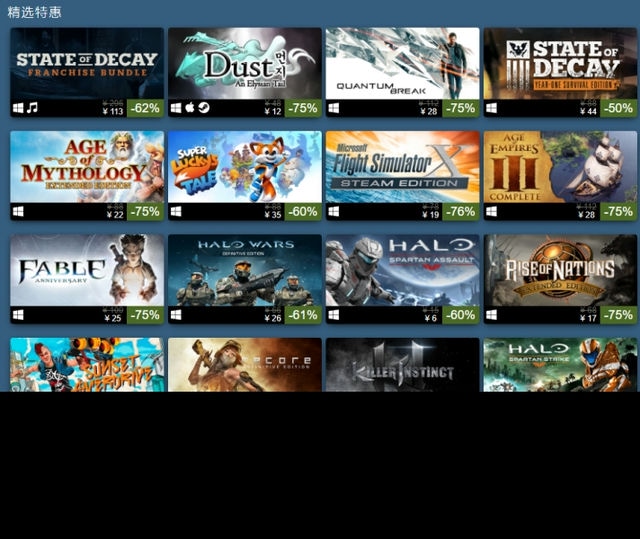


发表评论